أهم مزيلات العلامات المائية للفيديو عبر الإنترنت وغير متصل (جميع الأجهزة)
لا شك أن إزالة العلامة المائية هي مهارة أساسية يجب على الجميع تعلمها. هذا مفيد بشكل خاص ، خاصة عندما تقضي وقتًا مع عائلتك أو أصدقائك. أحد أفضل أشكال الترابط هو مشاهدة فيلم معًا. ومع ذلك ، فإن العلامة المائية تعترض طريقها وتمنع تشغيل الفيلم. لذا ، فأنت تريد الاستمتاع بالفيلم بدون العلامة المائية بالطبع.
في هذه الحالة ، ستحتاج إلى مزيل العلامة المائية. لقد جمعنا بعض البرامج الرائعة لمساعدتك إزالة علامة مائية من الفيديو لجميع المنصات. بغض النظر عن جهازك ، ستتمكن من تحقيق ذلك الفيديو النظيف بدون أي شيء غير مرغوب فيه. احصل على المعلومات المطلوبة من خلال القراءة هنا.
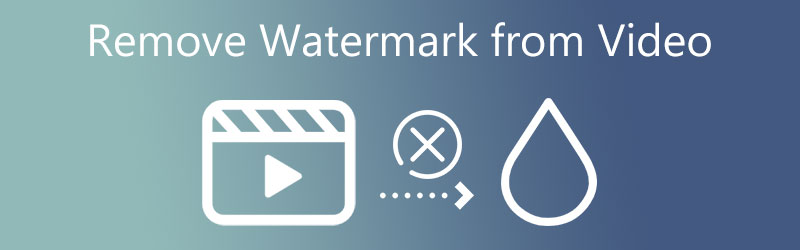

الجزء 1. كيفية إزالة العلامة المائية من مقاطع الفيديو على سطح المكتب
1. محول الفيديو Vidmore
دعونا نبدأ مع محول الفيديو فيدمور. إنها أداة سطح مكتب تساعدك على إزالة علامة مائية من أي مقطع فيديو. تتيح لك الأداة اختيار أي منطقة ترغب في مسح العلامة المائية منها وتعيين المدة التي ستظهر فيها في الفيديو فقط. بصرف النظر عن العلامات المائية ، يمكنك أيضًا محو الطوابع الزمنية والشعارات والأشياء غير الضرورية في الفيديو. أفضل جزء هو أن إزالة العلامة المائية والعناصر الأخرى في الفيديو يمكن أن تتم في وقت واحد. يمكنك حذف العلامة المائية وبعض الكائنات غير المرغوب فيها من الفيديو.
دلائل الميزات:
◆ يدعم تقريبًا أي تنسيق فيديو: MO4 ، MOV ، WMV ، AVI ، إلخ.
◆ قم بإزالة العلامة المائية والعناصر الأخرى من نفس الملف.
◆ مزيل العلامة المائية عبر منصة.
◆ تعيين مدة إزالة العلامة المائية.
◆ تعديل إعدادات الإخراج: التنسيق ، الدقة ، إلخ.
فيما يلي دليل مفصل يعمل على إزالة العلامة المائية هذه من تطبيق الفيديو:
الخطوة 1. قم بتثبيت البرنامج وتشغيله
قم بإزالة العلامة المائية من الفيديو مجانًا عن طريق تنزيل Vidmore Video Converter على جهاز الكمبيوتر الخاص بك. ضرب تنزيل مجاني الزر الذي يتوافق مع نظام التشغيل الخاص بك وقم بتثبيته. بعد ذلك مباشرة ، قم بتشغيل الأداة وتعرف على واجهتها.
الخطوة 2. أضف مقطع فيديو لإزالة العلامة المائية منه
بعد تشغيل الأداة ، انتقل إلى ملف صندوق الأدوات علامة التبويب وافتح مزيل العلامات المائية للفيديو اختيار. نافذة ستفتح. ضع علامة في زائد زر تسجيل الدخول وتصفح ملف الفيديو الهدف الخاص بك. بمجرد تحديد الموقع ، انقر نقرًا مزدوجًا فوقه لتحميله إلى البرنامج.
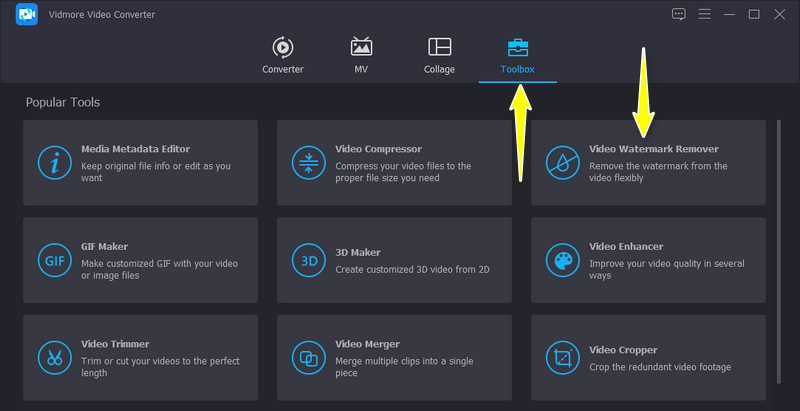
الخطوة 3. إزالة العلامة المائية من الفيديو
بعد ذلك ، ابدأ في إزالة العلامة المائية من الفيديو بالنقر فوق أضف منطقة إزالة العلامة المائية زر في الجانب الأيسر السفلي من الواجهة. يجب أن تشاهد كائن التحديد على الفيديو. الآن ، انقل أداة التحديد وقياسها لتغطية العلامة المائية.
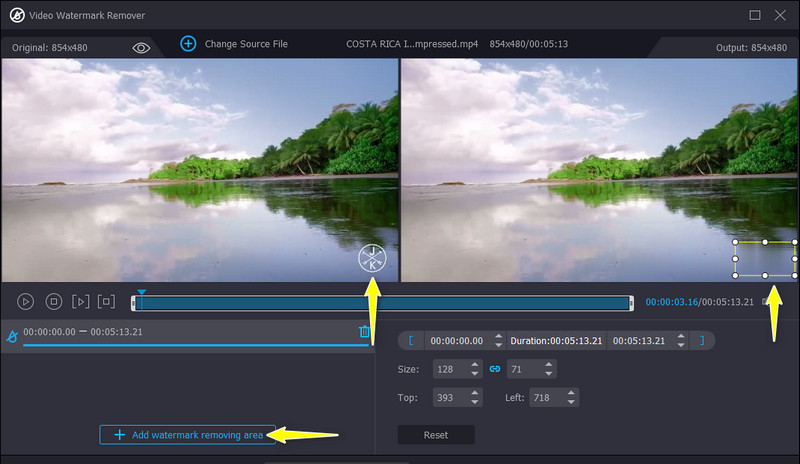
الخطوة 4. تصدير الفيديو
بمجرد الانتهاء من ذلك ، يمكنك تعديل الإخراج من ملف ضبط الانتاج في الجزء السفلي من واجهة التطبيق. يمكنك الوصول إلى خيارات الفيديو والصوت هنا. أخيرًا ، اضغط على تصدير زر لحفظ الفيديو المحرر.
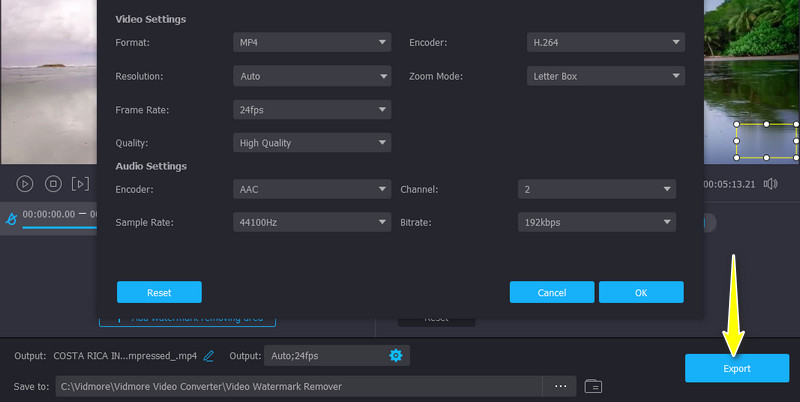
2. برنامج Adobe Premiere Pro
إذا كنت ترغب في معرفة كيفية إزالة علامة مائية من محرر الفيديو ، فيمكنك التفكير في استخدام Adobe Premiere Pro. إنه ، إلى حد بعيد ، الحل الرائد لتحرير الفيديو المتاح. إلى جانب تعديل أعمال الفيديو الاحترافية ، يمكن أن يساعد ذلك أيضًا في مسح العلامات المائية من مقاطع الفيديو. هذا ممكن لأن الأداة مزودة بمجموعة كاملة من أدوات التخصيص لتحسين مقاطع الفيديو الخاصة بك وتحسينها. من ناحية أخرى ، اتبع التعليمات لاستخدام ممحاة العلامة المائية لمقاطع الفيديو.
الخطوة 1. ابدأ بتنزيل البرنامج. افتح المثبت واتبع معالج الإعداد لتثبيت التطبيق بشكل صحيح. قم بتشغيله بعد ذلك.
الخطوة 2. الآن ، قم بتحميل الفيديو المستهدف واسحبه إلى ملف الجدول الزمني. حدد الفيديو وافحصه التحكم في التأثيرات نافذة او شباك. ثم اضغط على تكبير تأثير.
الخطوه 3. استمر في التكبير لتجاوز حدود الفيديو ، ولا يمكنك ملاحظته. لحفظ الفيديو بدون علامة مائية ، انتقل إلى ملف> تصدير> وسائط. بعد ذلك ، حدد وجهة الملف حيث ترغب في حفظ فيديو الإخراج المعالج.
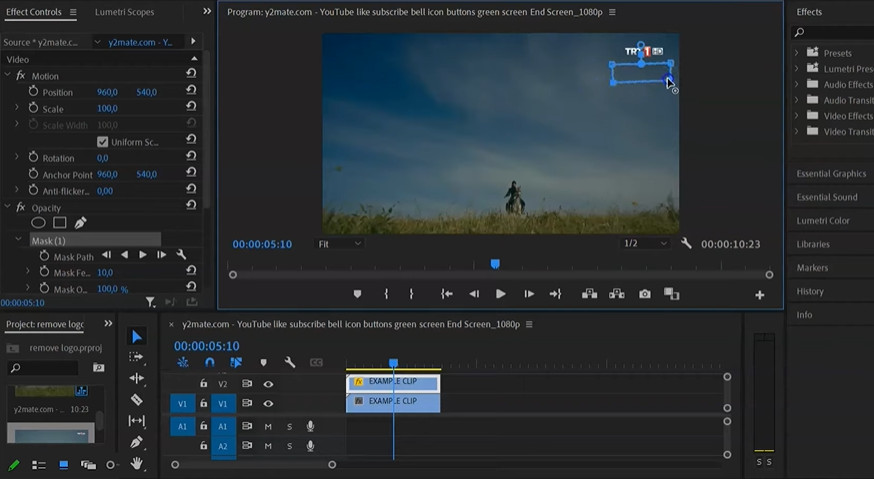
الجزء 2. كيفية إزالة العلامة المائية من مقاطع الفيديو عبر الإنترنت
1. Kapwing
Kapwing هو محرر فيديو عبر الإنترنت يعمل كمزيل مجاني للعلامات المائية عبر الإنترنت لمقاطع الفيديو. يوفر أداة قص الفيديو وهي طريقة أخرى لقص منطقة العلامة المائية من الفيديو. وبالمثل ، فهو يدعم العديد من تنسيقات الفيديو مما يتيح لك معالجة مقاطع الفيديو المختلفة. تحقق من الإرشادات أدناه لمعرفة كيفية مسح علامة مائية من مقطع فيديو باستخدام Kapwing.
الخطوة 1. قم بزيارة موقع Kapwing باستخدام المتصفح المتاح على جهاز الكمبيوتر الخاص بك. بعد ذلك ، قم بتحميل الفيديو الذي ترغب في تحريره.
الخطوة 2. انقر فوق الفيديو وحدد ملف ا & قتصاص أداة. ثم قم بقص العلامة المائية من الفيديو. بدلاً من ذلك ، يمكنك إضافة تمويه إلى المنطقة التي يتم وضع العلامة المائية فيها.
الخطوه 3. أخيرًا ، انقر فوق زر القائمة المنسدلة لـ تصدير الفيديو لحفظ الملف وتحديد تنسيق تصدير.
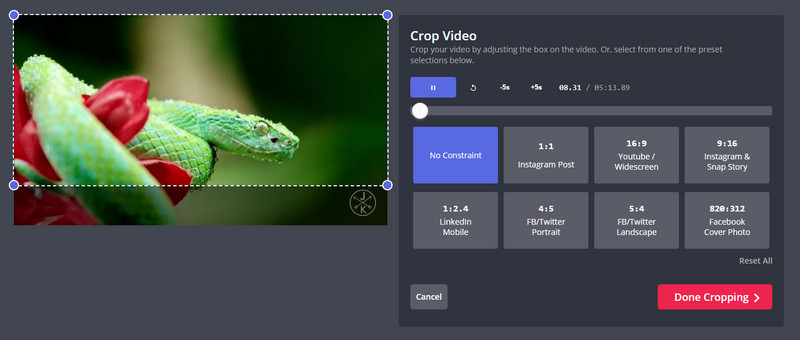
2. Apowersoft Online Video Watermark Remover
تطبيق آخر موثوق به لإزالة علامة مائية من مقطع فيديو عبر الإنترنت هو Apowersoft Online Video Watermark Remover. باستخدام هذا البرنامج ، يمكنك حذف علامة مائية من أي منطقة فيديو. العملية برمتها واضحة ومباشرة ، ولا يوجد إعداد معقد. علاوة على ذلك ، يمكنك اختيار إضافة مربعات إزالة العلامة المائية كما يحلو لك لحذف بعض الكائنات غير الضرورية من الفيديو. فيما يلي دليل سهل وسريع حول كيفية إزالة علامة مائية من مقطع فيديو دون الاقتصاص باستخدام هذه الأداة.
الخطوة 1. قم بزيارة الموقع الرسمي لـ Apowersoft Online Video Watermark Remover باستخدام متصفحك.
الخطوة 2. بعد ذلك ، حدد خيار إزالة العلامة المائية من الفيديو وقم بتحميل الفيديو الذي ترغب في حذف العلامة المائية.
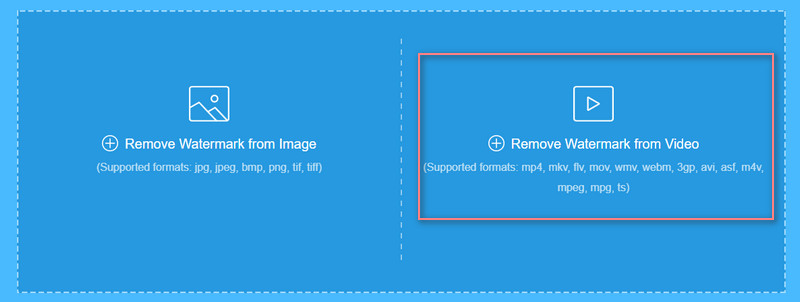
الخطوه 3. عندما يتم تحميل الفيديو ، سيظهر مربع لإزالة العلامة المائية على الفيديو. الآن ، قم بتغيير حجم أداة التحديد وانقلها إلى منطقة العلامة المائية.
الخطوة 4. أخيرًا ، اضغط على محو زر لمعالجة إزالة العلامة المائية للفيديو وتنزيلها على جهاز الكمبيوتر الخاص بك. هذه هي طريقة إزالة علامة مائية من مقطع فيديو عبر الإنترنت مجانًا.
الجزء 3. كيفية إزالة علامة مائية من مقاطع الفيديو على الهاتف المحمول
1. إزالة وإضافة علامة مائية
Remove & Add Watermark هو مزيل للعلامات المائية لمستخدمي Android. يأتي مزودًا بأداة لاسو والمستطيل لتحديد العلامة المائية من مقطع فيديو. بصرف النظر عن ذلك ، يمكنك أيضًا اقتصاص جزء الفيديو حيث يتم وضع العلامة المائية. علاوة على ذلك ، يمكن مشاركة الفيديو المعالج على مواقع التواصل الاجتماعي المختلفة. فيما يلي الخطوات لمعرفة كيفية حذف علامة مائية في مقطع فيديو.
الخطوة 1. قم بتنزيل التطبيق وتثبيته من متجر التطبيقات على جهازك المحمول.
الخطوة 2. بعد ذلك ، قم بتحميل مقطع فيديو من معرض هاتفك وحدد ملف إزالة العلامة المائية اختيار.
الخطوه 3. اختر مقطع فيديو من معرض هاتفك وابدأ في إزالة العلامة المائية. حرك المربع المستطيل الموجود على العلامة المائية للفيديو وقياسه.
الخطوة 4. نجاح حفظ واضغط على أيقونة علامة الاختيار في الزاوية اليمنى العليا. يجب أن تكون قد تعلمت كيفية إزالة علامة مائية من مقطع فيديو على iPhone بحلول ذلك الوقت.
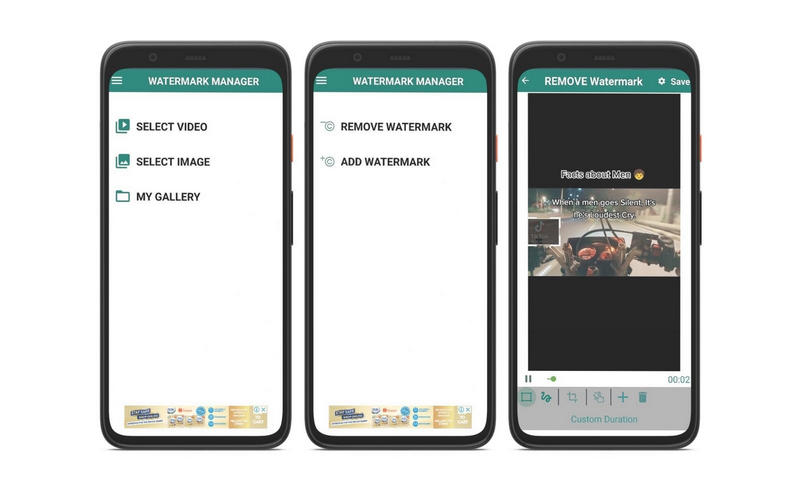
2. Video Eraser - إزالة الشعار
Remove Logo هو برنامج محمول آخر يمكن أن يساعدك في قطع العلامات المائية أو الشعارات أو أي شيء غير مرغوب فيه في الفيديو. يأتي بواجهة سهلة الاستخدام لإزالة العلامات المائية بسرعة وسهولة. علاوة على ذلك ، يمكنك استخدام هذه الأداة لإضافة نص وصور وعلامات مائية. فيما يلي خطوات كيفية حذف علامة مائية على مقطع فيديو.
الخطوة 1. احصل على هذا البرنامج من App Store على جهاز iOS الخاص بك وقم بتشغيل الأداة.
الخطوة 2. اذهب إلى أكثر علامة التبويب الموجودة في الزاوية اليمنى السفلية وحدد قص الفيديو لإزالة العلامة المائية من القائمة.
الخطوه 3. أضف مقطع فيديو من معرض iPhone الخاص بك واضبط نسبة العرض إلى الارتفاع لتغطية العلامة المائية في الفيديو.
الخطوة 4. اضغط على أيقونة التصدير لمسح العلامة المائية.
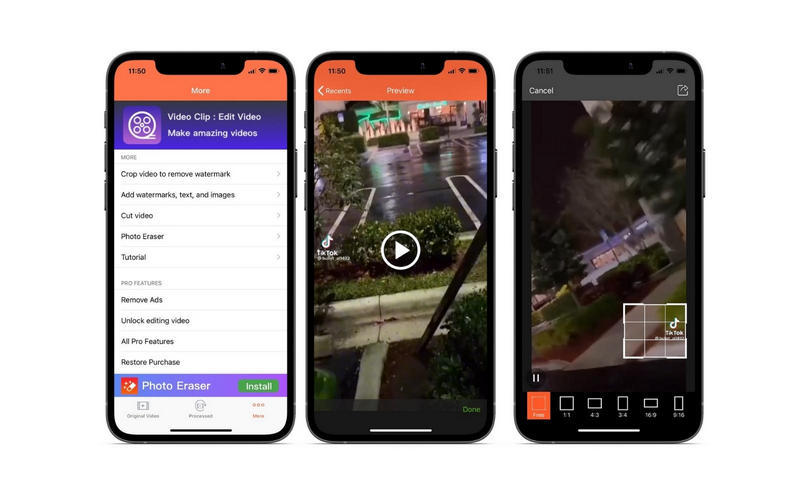
الجزء 4. الأسئلة الشائعة حول إزالة العلامة المائية من الفيديو
هل حقوق نشر العلامة المائية؟
تمت إضافة العلامات المائية لمنع الاستخدام غير القانوني لمقاطع الفيديو الخاصة بك. يحدث ذلك بشكل خاص عندما لا يقوم المستخدم بإعطائك إشعارًا. ومع ذلك ، إذا أضفت علامة حقوق طبع ونشر ، فستشير إلى أن الفيديو محمي بحقوق الطبع والنشر بالكامل.
هل يعتبر إزالة العلامة المائية أمرًا غير قانوني؟
نعم ، إذا كنت ستستخدمه للترويج لمقطع الفيديو الخاص بك. ومع ذلك ، لأغراض تعليمية وترفيهية ، هذه المهمة مقبولة.
هل من الممكن إزالة علامة مائية من PDF؟
نعم. يعد Adobe Acrobat Pro أحد الأدوات الشائعة لحذف علامة مائية من ملف PDF. يمكنك استخدامه على أجهزة Android و iPhone.
خاتمة
هذا المنشور يعالج أفضل برنامج مجاني لإزالة العلامات المائية للفيديو على جميع الأجهزة. ابدأ في مسح العلامة المائية أو الكائن المزعج وشاهد مقطع فيديو نظيفًا مع زملائك.


